Гоогле Цхроме већ дуго подржава функцију приватног прегледања под називом Инкогнито режим. Док прегледате у режиму без архивирања, Цхроме блокира одређене локалне функције праћења како би спречио друге кориснике истог рачунара да сазнају о сајтовима посећеним током сесије. Ово укључује брисање свих колачића преузетих током сесије анонимног режима, онемогућавање екстензија трећих страна и привремено онемогућавање Цхроме-ове функције историје веб локација.

Повезан: Корисници иПхоне-а и иПад-а могу да блокирају праћење локалног претраживача омогућавањем режима приватног прегледања у иОС-у.
Режим без архивирања је користан за сакривање активности претраживања корисника од других локалних корисника истог рачунара, на пример када купујете тајни рођендански поклон, обављате приватни посао на рачунару пријатеља или гледате садржај за одрасле. Међутим, анонимни режим не треба мешати са претраживачем или безбедношћу на мрежи. Веб локације које корисник посећује док је у анонимном режиму и даље ће моћи да идентификују корисника преко ИП адресе, а многи облици онлајн вируса и малвера ће и даље инфицирати рачунар ако се преузму или изврше.
Уз то, многи корисници проналазе вредност у Цхроме-овом анонимном режиму и често приступају овој функцији. Међутим, за то је потребно да корисник прво покрене претраживач и онда започните нову сесију у режиму без архивирања преко Цхроме-овог менија или пречице на тастатури (Цонтрол-Схифт-Н за Виндовс и Линук, Цомманд-Схифт-Н за ОС Кс).
Ако често улазите у Цхроме-ов анонимни режим, можете да уштедите корак тако што ћете креирати наменску пречицу за Цхроме која покреће прегледач са већ омогућеним режимом без архивирања.
У свим подржаним верзијама Виндовс-а, ово се лако може постићи додавањем опције командне линије пречици за Цхроме. У нашем примеру, Цхроме је инсталиран на подразумеваној локацији на рачунару који користи Виндовс 8.1. Једноставно замените исправну путању датотеке ако имате Цхроме инсталиран негде другде.
Да бисмо додали опцију командне линије у Цхроме, мораћемо да користимо пречицу. Већина корисника вероватно већ има Цхроме пречицу на радној површини или Виндовс траци задатака. У нашем примеру користимо Цхроме пречицу која се налази на радној површини.
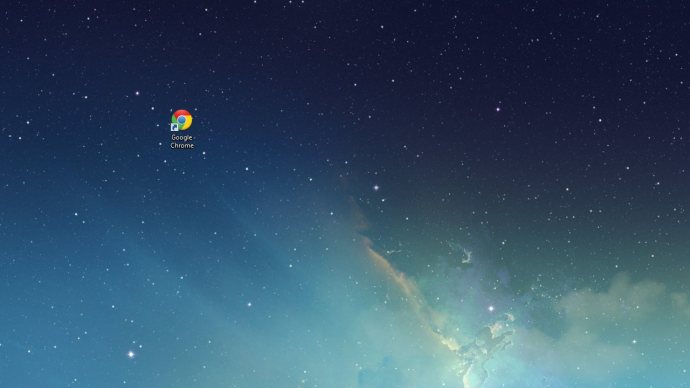
Кликните десним тастером миша на Цхроме пречицу, изаберите Својства, и уверите се да сте на Пречица таб.
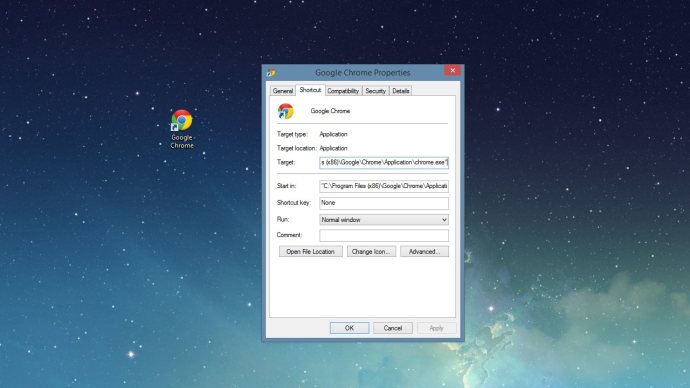
У Виндовс-у, корисници могу да додају одговарајућа упутства из командне линије на циљну путању апликације да би поставили одређене параметре и опције покретања. За покретање Цхроме-а у анонимном режиму, инструкција командне линије је, не изненађује, „-инкогнито“. Морамо да додамо ово на крај циљне путање Цхроме пречице, споља наводници. Можете да га унесете сами или, ако имате 32-битни Цхроме инсталиран на подразумеваној локацији, једноставно копирајте и налепите следеће у Таргет кутија, преписује оно што је тамо:
„Ц:Програмске датотеке (к86)ГооглеЦхромеАпплицатионцхроме.еке“ – без архивирања
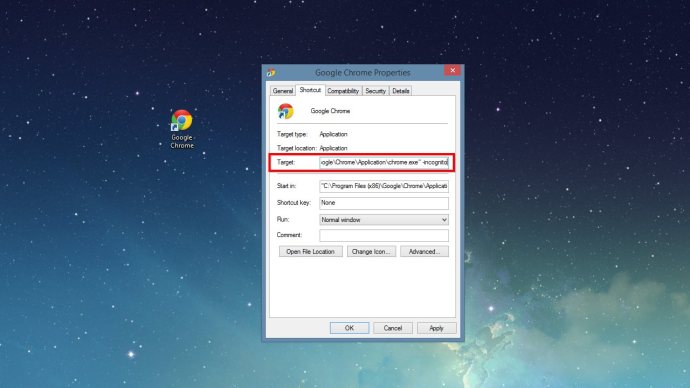
Притисните ок да бисте сачували промену и затворили прозор Својства пречице. Сада ћете желети да преименујете пречицу (нпр. „Цхроме – Инцогнито“) тако да можете да разликујете „стандардни“ Цхроме и нове пречице у режиму без архивирања. Неки корисници ће можда више волети да промене икону пречице да би се визуелно разликовали између њих (овде је веза до лепе иконе режима без архивирања).
Ако из неког разлога желите да престанете да пружате лак приступ Цхроме-овом анонимном режиму, једноставно избришите пречицу коју сте управо креирали. Цхроме ће наставити да ради без утицаја промене.









